Исправить проблемы, которые не отслеживаются в Halo Infinite
Опубликовано: 2023-02-14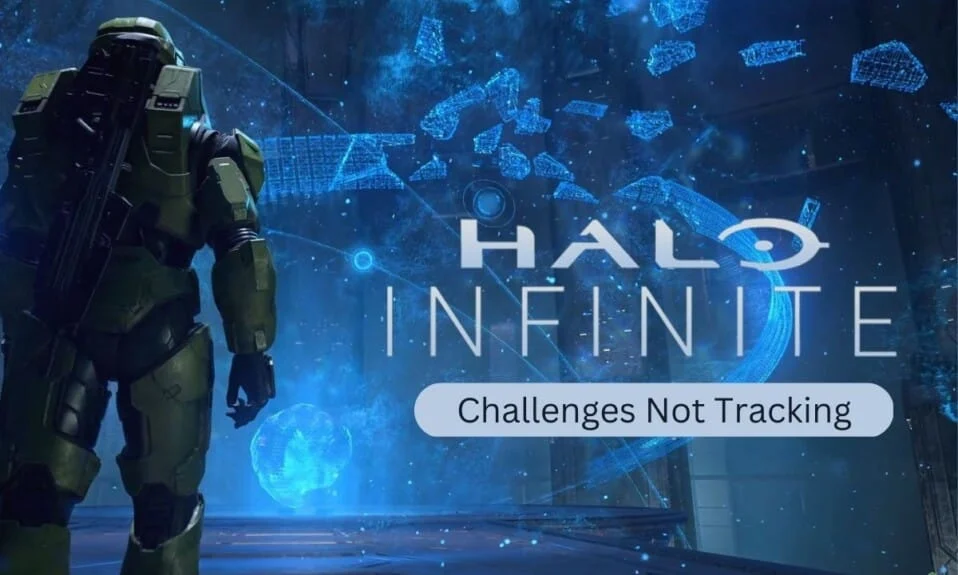
В последнее время увлечение онлайн-видеоиграми обострилось. В частности, шутеры от первого лица стали довольно захватывающими. Одной из таких популярных игр является Halo Infinite, которая вышла в 2021 году и с тех пор привлекает внимание пользователей своими уникальными событиями, режимами и динамическими функциями. Halo Infinite — это многопользовательская игра, созданная для ПК, в которую можно играть на других платформах, таких как Xbox. Хотя эта авантюрная игра оправдывает шумиху, некоторые геймеры жаловались на проблемы, не связанные с Halo Infinite. Если вы боретесь с той же проблемой и задаетесь вопросом, почему мои испытания Halo Infinite не работают, то сегодняшнее руководство придет вам на помощь. Итак, давайте приступим к устранению проблем с Halo Infinite и поможем вам без проблем проходить еженедельные или ежедневные испытания.
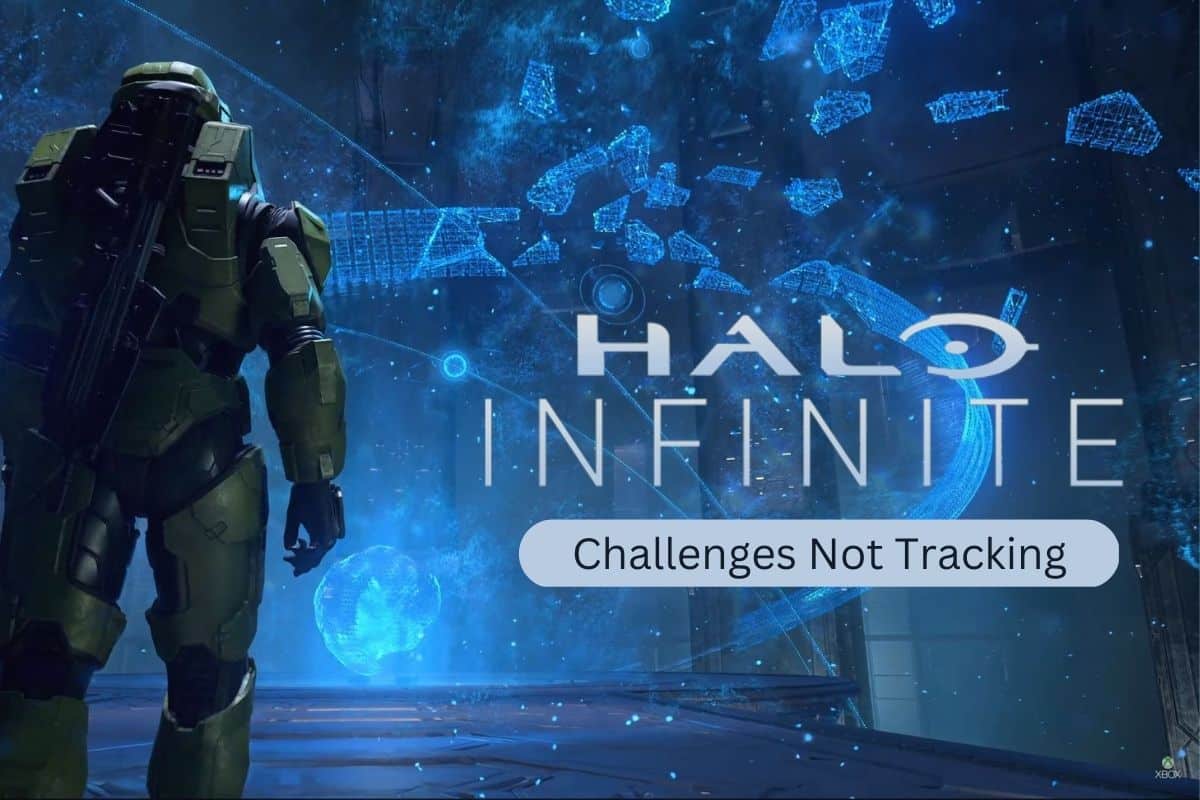
Как исправить проблемы, которые не отслеживаются в Halo Infinite
Игроки не могут участвовать в еженедельных испытаниях Halo Infinite по ряду причин, перечисленных ниже:
- Проблемы с сервером в Halo Infinite.
- Проблемы с подключением к Интернету.
- Временные баги в игре.
- Поврежден системный кеш и данные.
- Повреждены или отсутствуют файлы игры.
Невозможность участвовать в ежедневных или еженедельных испытаниях в Halo Infinite может сильно разочаровать, особенно если эти испытания предлагают предметы, ограниченные по времени. Несмотря на то, что игроки Halo Infinite неоднократно сталкиваются с этой ошибкой, есть несколько быстрых способов, которые помогут вам легко решить эту проблему.
Способ 1: дождитесь истечения времени сервера
Первый ответ на вопрос, почему мои испытания Halo Infinite не работают, находится на серверах Halo Infinite. Проблемы, связанные с сервером, время простоя сервера, техническая неисправность или обслуживание сервера — вот некоторые из распространенных причин, по которым испытания Halo Infinite не работают на вашем устройстве. Вы можете использовать сторонний инструмент, такой как Downdetector, для проверки состояния сервера Halo Infinite.
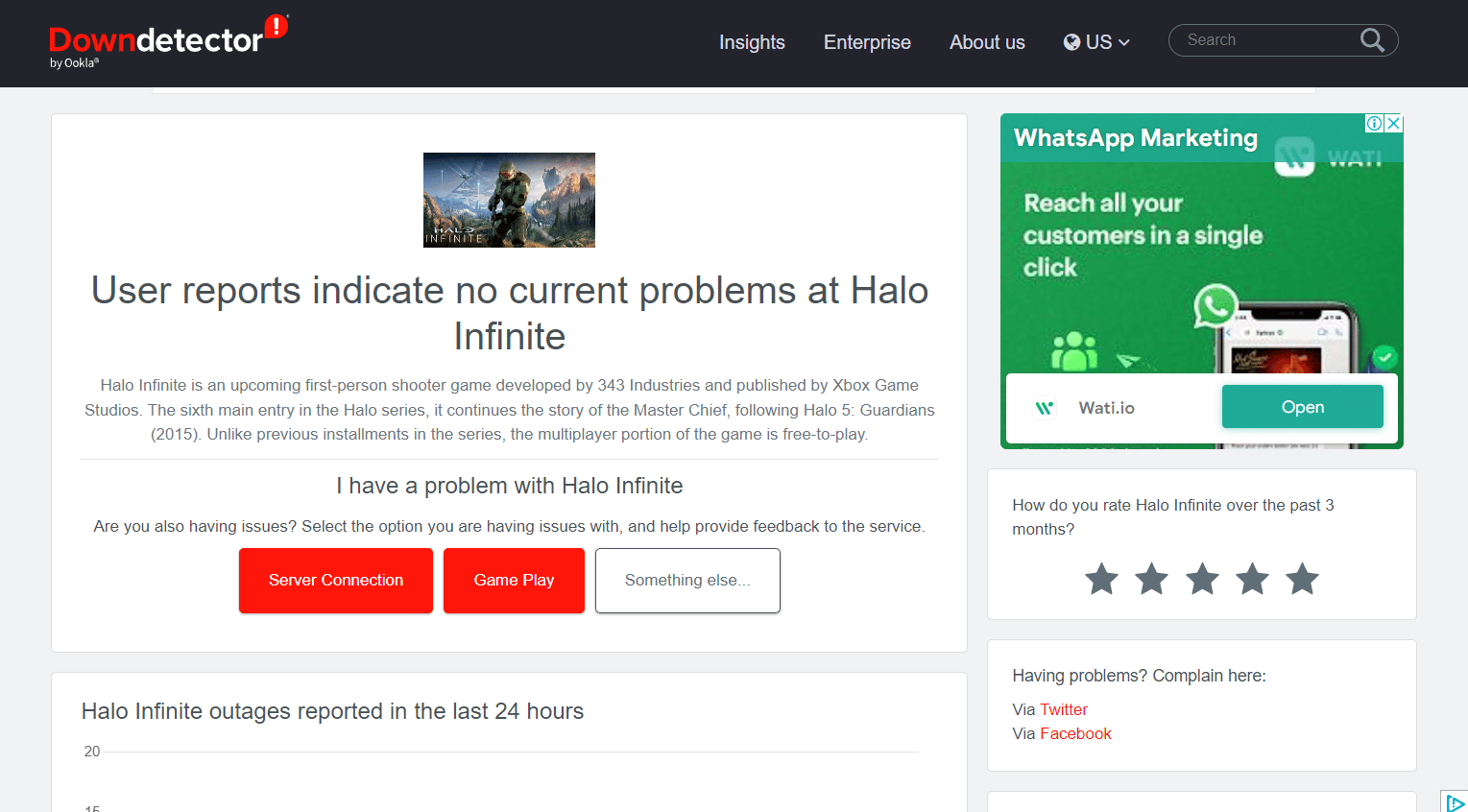
Способ 2: перезапустить Halo Infinite
Следующий один из лучших способов исправить неработающие еженедельные испытания Halo Infinite — перезапустить игру . Halo Infinite может просто потребоваться обновление для перезагрузки данных. Для этого вы можете перезапустить игру, выполнив несколько простых шагов, перечисленных ниже:
1. Выйдите и закройте Halo Infinite.
2. Теперь закройте клиентское приложение Steam .
3. Далее закройте задачу из диспетчера задач .
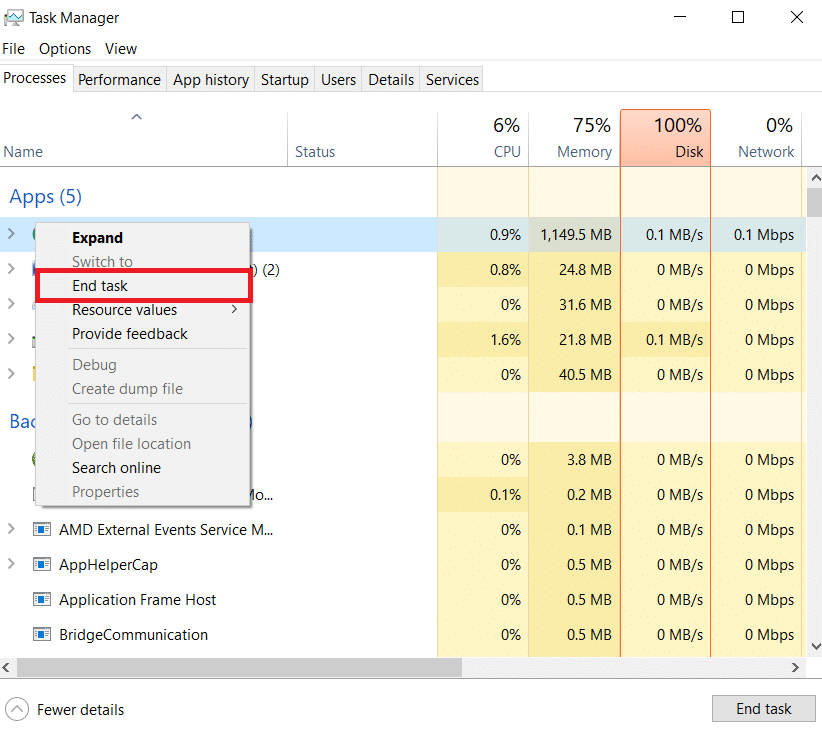
4. Наконец, перезапустите клиент Steam и Halo Infinite , чтобы проверить, решена ли проблема с неработающими еженедельными испытаниями.
Читайте также: Исправление ошибки Halo Infinite No Ping to our Data Centers в Windows 11
Способ 3: перезагрузить компьютер
Проблемы, не отслеживающие проблему Halo Infinite, также можно решить, перезапустив систему, на которой вы играете в игру. Это исправление позволяет вашему устройству перезагружать свои ресурсы, что помогает избавиться от временных ошибок, а также поврежденного кеша и данных. Если перезапуск игры вам не помог, вы можете перезагрузить систему различными способами с помощью нашего руководства «6 способов перезагрузить или перезагрузить компьютер с Windows 10».
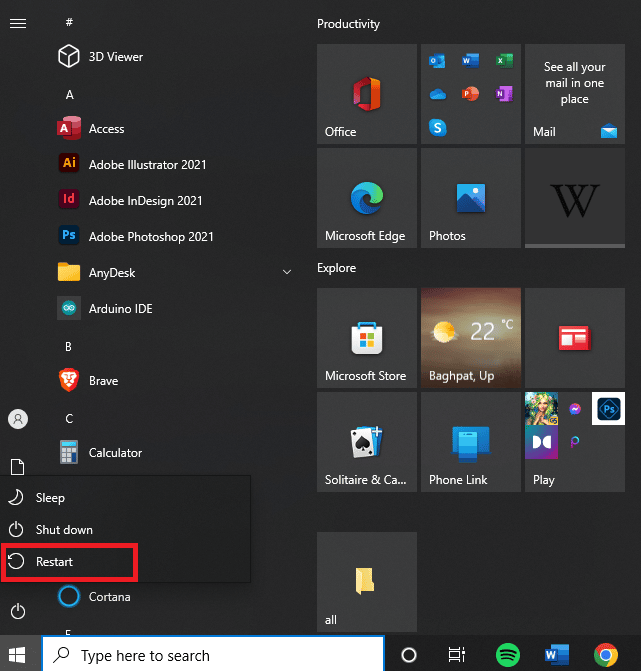
Способ 4. Устранение неполадок с Интернетом
Обычно испытания в Halo Infinite записываются и отслеживаются. Это отслеживание может быть прервано в случае возникновения проблемы с подключением. Поэтому вы должны убедиться, что интернет-соединение вашего устройства надежное и стабильное. В случае возникновения проблем с подключением вы можете обратиться к нашему руководству по устранению неполадок с подключением к Интернету в Windows 10.


Читайте также: исправлена ошибка Halo Infinite «Нет Ping to Data Centers Detected»
Способ 5: проверить целостность файлов игры
Поврежденные, сломанные или отсутствующие файлы — еще одна причина, по которой проблемы Halo Infinite не отслеживаются. Поэтому проверка этих игровых файлов становится важной для запуска игры без каких-либо помех. Встроенный в Steam инструмент проверки игровых файлов сканирует установочный пакет и устраняет проблемы, если они обнаружены. Вы можете обратиться к нашему специальному руководству о том, как проверить целостность игровых файлов в Steam, чтобы узнать больше.
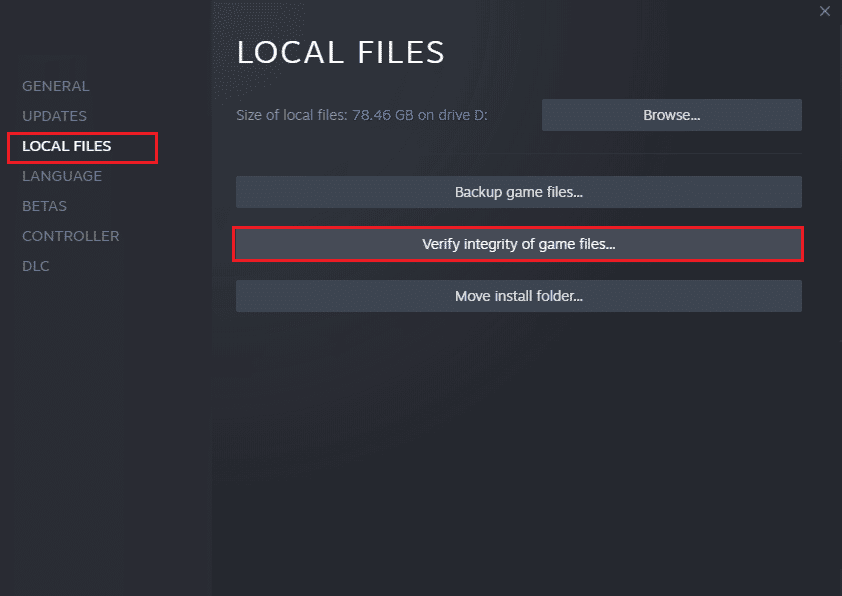
Способ 6: выполнить обмен вызовами
Чтобы исправить неработающие еженедельные испытания Halo Infinite, вы можете просто выполнить сложную замену . Таким образом, вы сможете избавиться от проблемы, которую невозможно отследить, и получить новую вместо нее. Прежде чем выполнять этот метод, вы должны знать, что обмен вызовами будет стоить вам кредитов или очков опыта в игре.
Способ 7: играйте в одиночном режиме
Вы также можете попробовать сыграть в одиночном режиме в Halo Infinite, чтобы проверить, связана ли проблема с еженедельными испытаниями или нет. Этот временный обходной путь весьма эффективен при решении проблемы с перегруженным количеством активных игроков. Таким образом, вы можете пропустить совместную работу в группе и присоединиться к одиночной очереди.
Способ 8: переустановите Halo Infinite
В крайнем случае, чтобы исправить проблемы, не отслеживающие проблему Halo Infinite, попробуйте удалить, а затем переустановить игру на свой компьютер. Этот метод удобен, чтобы исключить возможность повреждения или отсутствия игровых файлов на вашем ПК. Это также гарантирует, что используемая вами версия игры обновлена. Но прежде чем переустанавливать его, вы должны удалить Halo Infinite, и для этого вы можете обратиться к нашему руководству «Как удалить игры Steam».
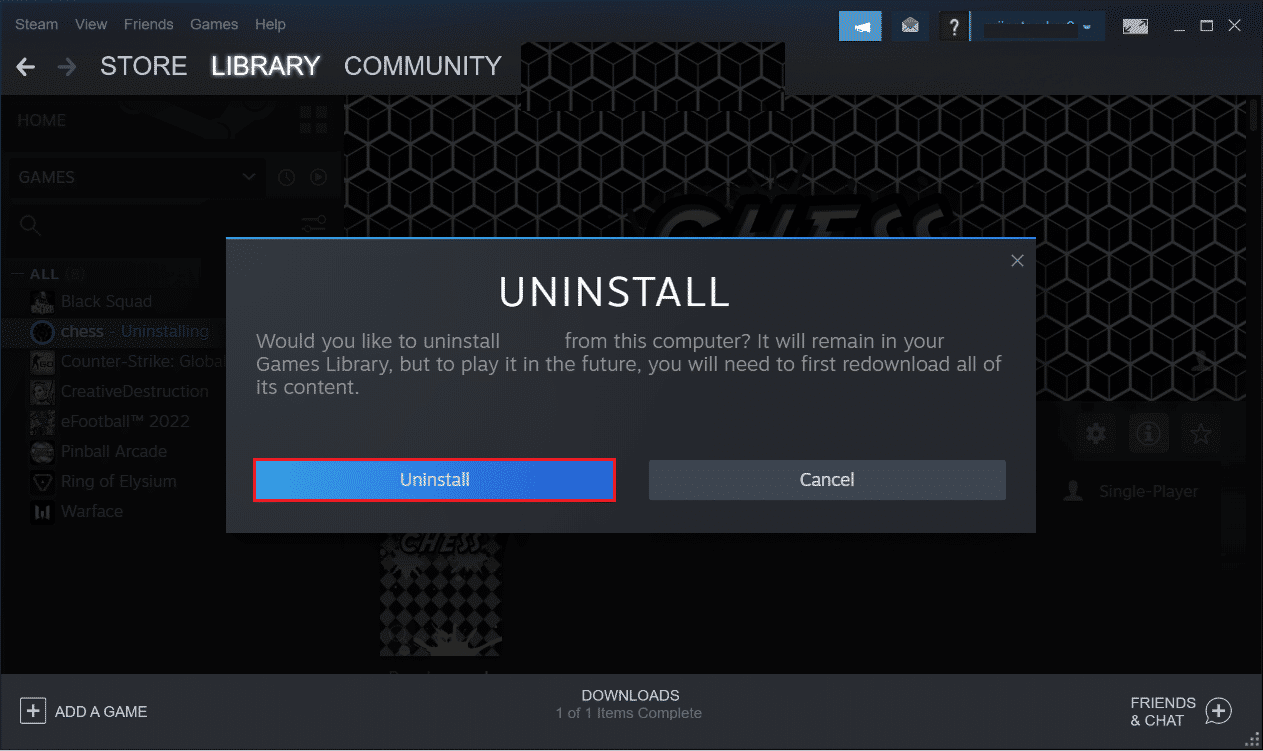
После завершения процесса удаления зайдите в МАГАЗИН Steam и снова установите Halo Infinite.
Также читайте: исправление сбоя Halo Infinite при запуске
Часто задаваемые вопросы (FAQ)
Q1. Как отслеживать еженедельные испытания в Halo Infinite?
Ответ Вы можете отслеживать свои еженедельные испытания в Halo Infinite, нажимая кнопку Y на экране испытаний. В нем вы можете проверить список предстоящих испытаний.
Q2. Каково время сброса в Halo Infinite?
Ответ Время сброса ежедневных испытаний в Halo Infinite составляет 24 часа . Сброс происходит каждый день в 11:00 по центральному времени или в 22:30 по восточному поясному времени . В то время как еженедельные испытания, с другой стороны, дают игрокам одну неделю для выполнения всех задач.
Q3. Почему в Halo Infinite есть сбой?
Ответ Глюк в Halo Infinite может возникать из-за ненужных фоновых приложений , которые запускаются вместе с игрой на вашем ПК.
Q4. Как войти в режим испытаний в Halo Infinite?
Ответ Чтобы войти в режим испытаний в Halo Infinite, игрок должен физически посетить каждое подземелье , чтобы начать.
Q5. Где найти еженедельные испытания?
Ответ Еженедельные испытания в Halo Infinite автоматически появляются в меню заданий в директоре.
Рекомендуемые:
- 22 лучших бесплатных инструмента поиска для Windows 10
- Как исправить обложку Apple Music, которая не отображается
- Halo Infinite Лучшие настройки ПК для увеличения FPS
- Исправить ошибку «Вы были отключены» в Halo Infinite
На этом мы подошли к концу нашего руководства о проблемах, которые не отслеживаются в Halo Infinite . Мы надеемся, что смогли ответить на все ваши вопросы о том, как исправить проблемы, которые невозможно отследить в игре. Дайте нам знать, если у вас есть другие сомнения или предложения для нас. Вы можете оставить их в поле для комментариев.
